C4D+OC-数据线内部芯片结构图渲染图文教程发布时间:2022年02月14日 08:01
虎课网为您提供字体设计版块下的C4D+OC-数据线内部芯片结构图渲染图文教程,本篇教程使用软件为C4D(R23)、OC、PS,难度等级为初级练习,下面开始学习这节课的内容吧!
今天课程的内容是讲解C4D+OC-数据线内部芯片结构图渲染,同学们可以在下方评论区进行留言,老师会根据你们的问题进行回复,作业也可以在评论区进行提交。

那就开始今天的教程咯。
1.本节课讲解展示数据线内部芯片的主图,两张图都是放在主图的位置,但是对应的尺寸是不相同的,手机端是750*1000,电脑端是800*800的图片。
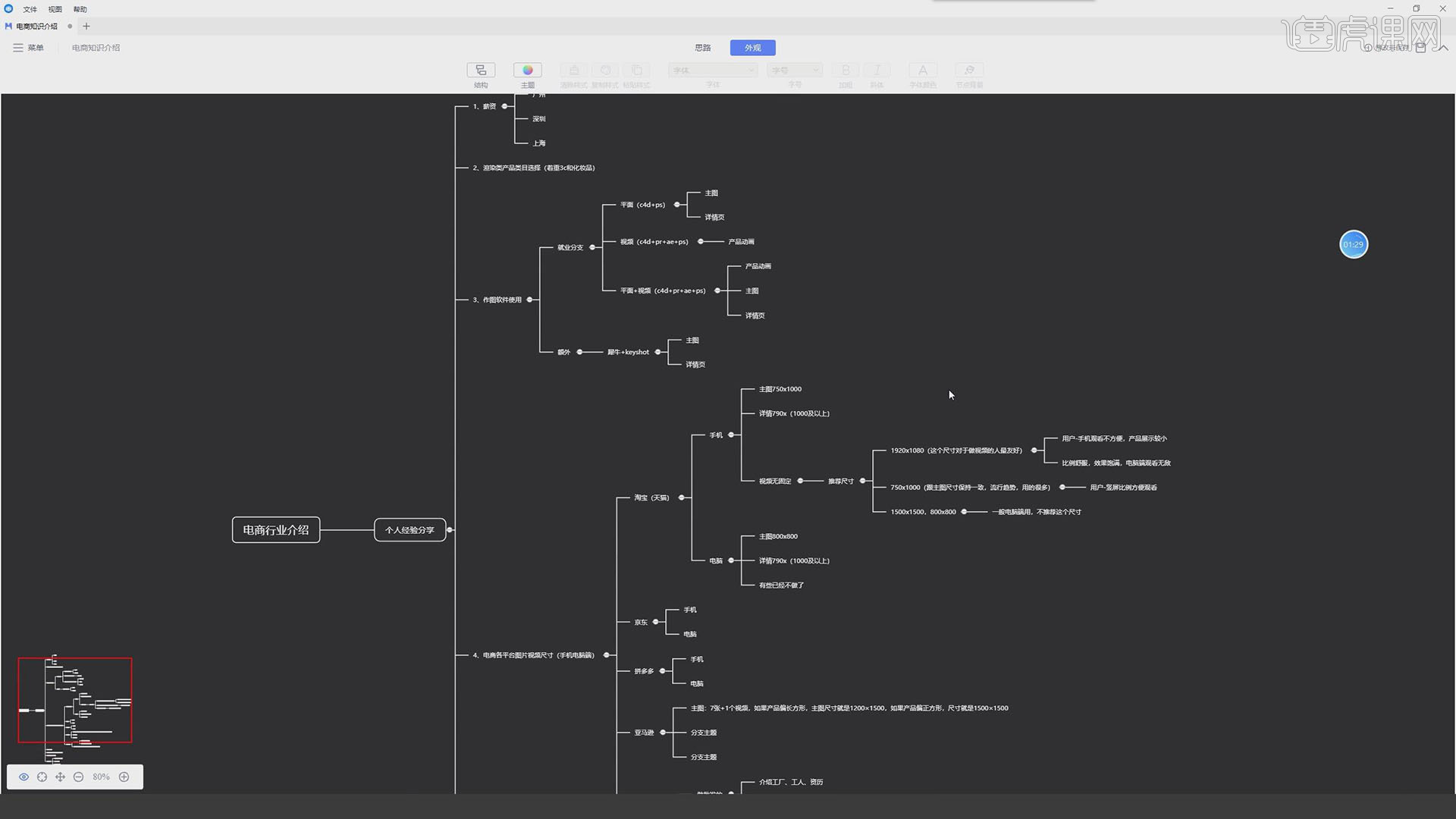
2.打开C4D软件,打开【渲染设置】设置【高度】为1000,设置【宽度】为1000,使用【平面】创建一个对象,使用【缩放工具】调整到合适的大小。
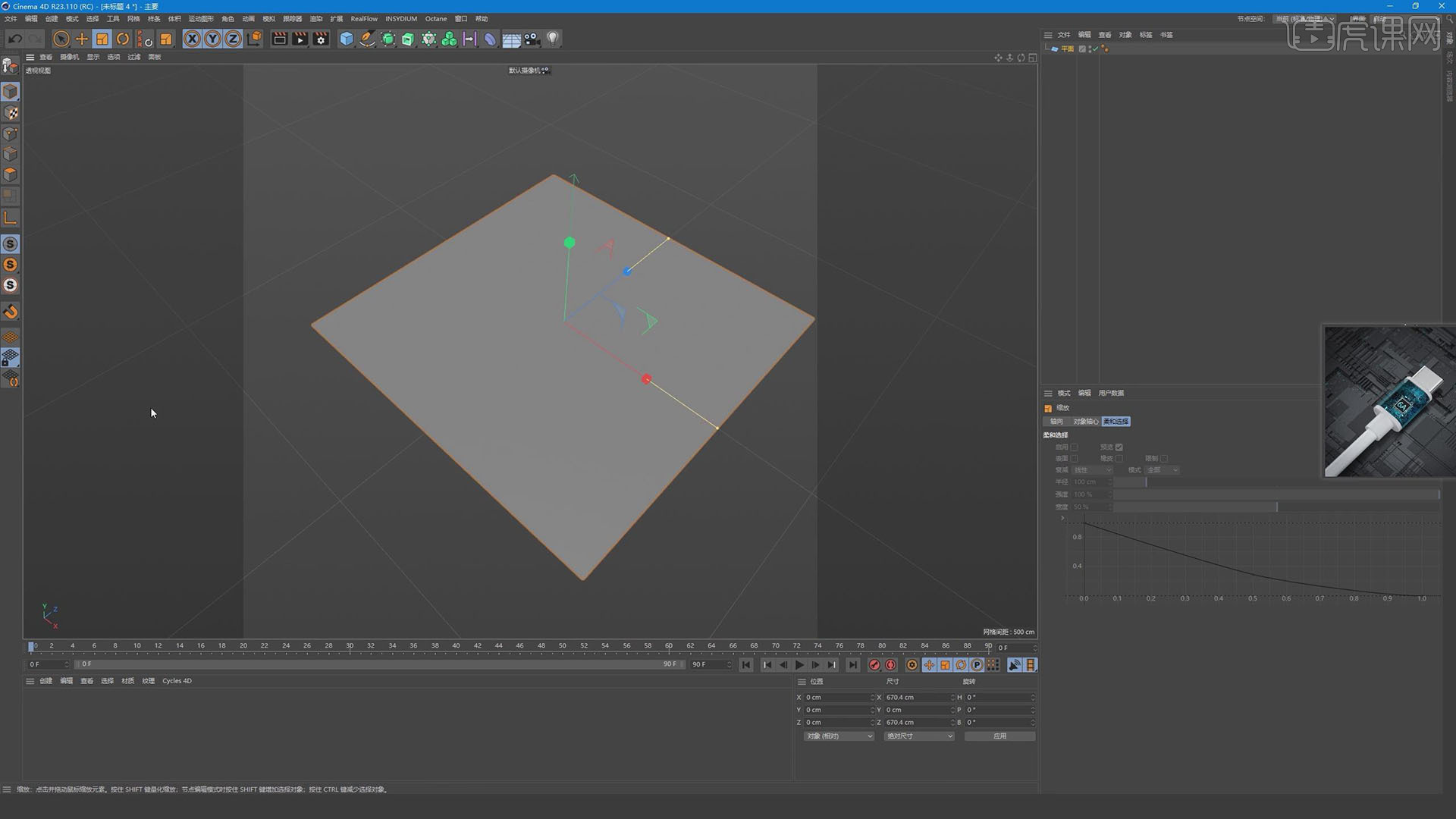
3.按【Ctrl+V】将产品导入到画面中,设置【界面】为OC界面,打开【Octane设置】设置【Gamma】为2.2,点击【摄像机】设置【焦距】为135mm。

4.点击添加【Octane Sky】选择合适的图片,打开【节点编辑器】将贴图连接到【不透明度】,按【Ctrl+Alt】将其隐藏。
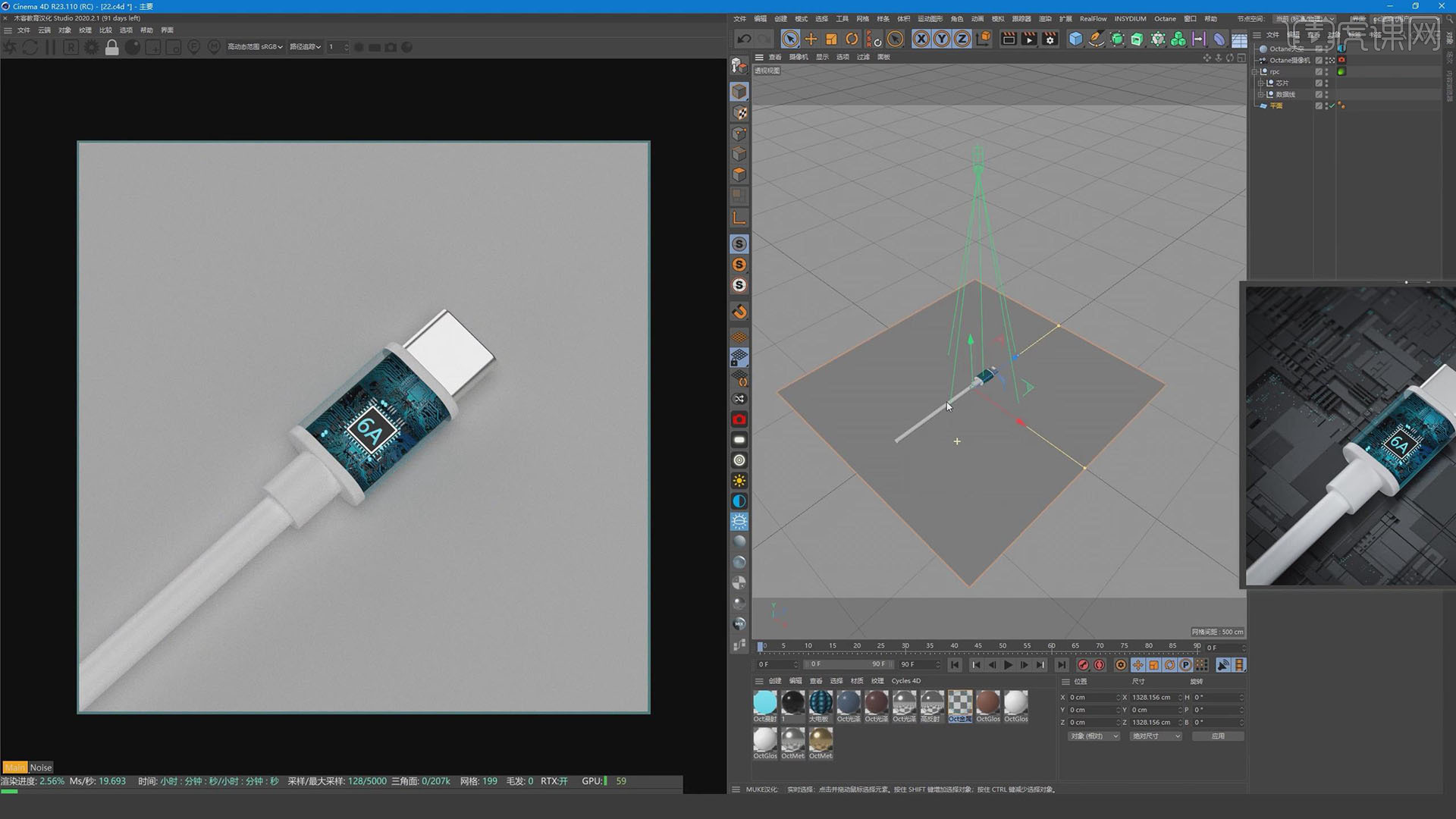
5.创建一个【光泽材质】打开【节点编辑器】将贴图导入连接到【置换】,设置漫射【颜色】为黑色,将纹理素材导入到画面中连接到【凹凸】。

6.添加【渐变】设置【颜色】为白色,点击【UV变换】设置【比例.X】为0.7,设置【高度】为15cm,点击【圆滑边缘】点击【创建原话边缘】。
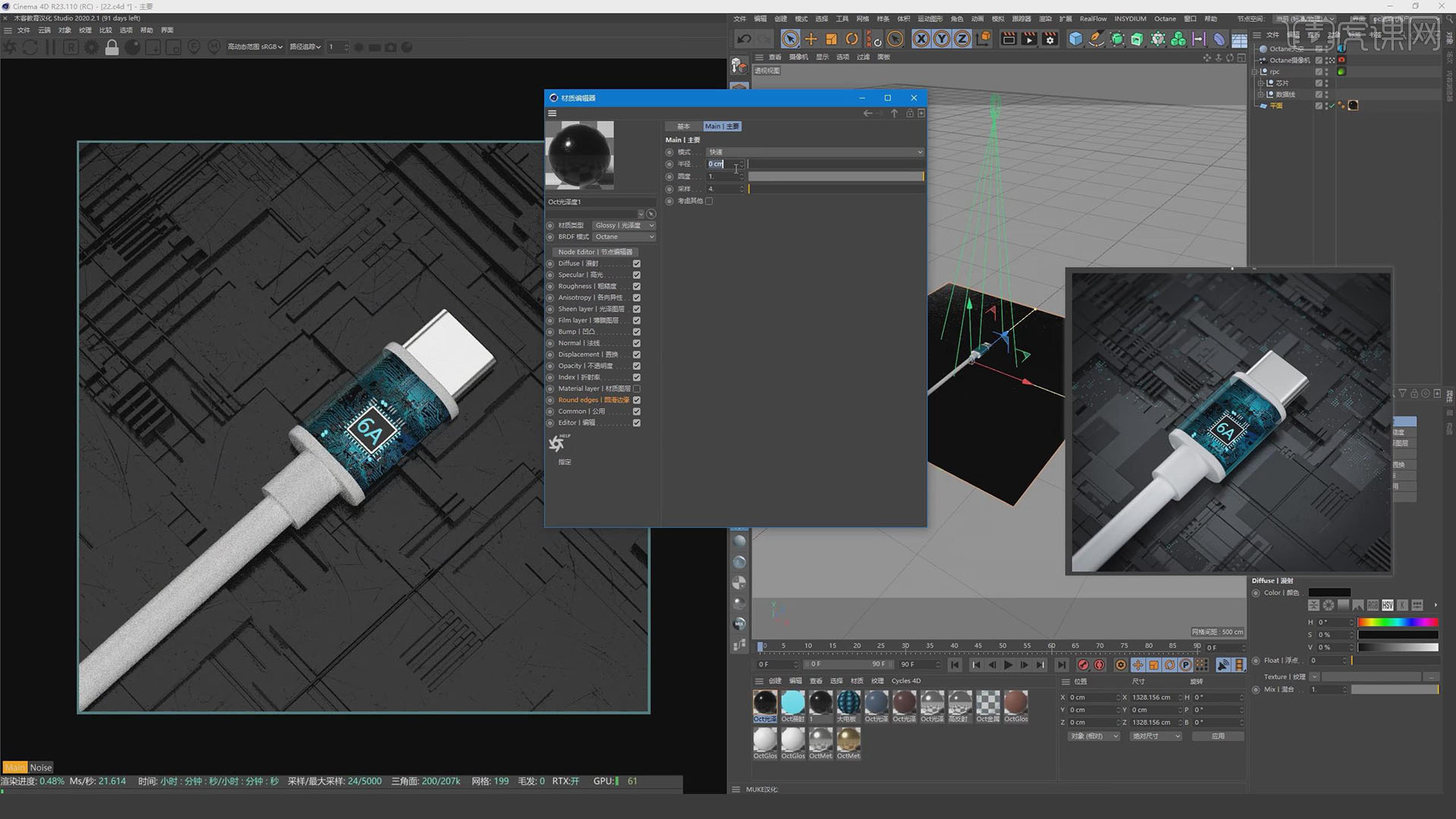
7.按【Ctrl+S】保存到合适的位置,设置【漫射】设置【V】为15%,提高产品的高度,选择平面按【Ctrl】创建【漫射材质】丢给平面。

8.点击【发光】-【纹理发光】,设置【强度】为1,添加颜色贴图设置【颜色】为天蓝色,打开【节点编辑器】导入黑白贴图连接到透明度。
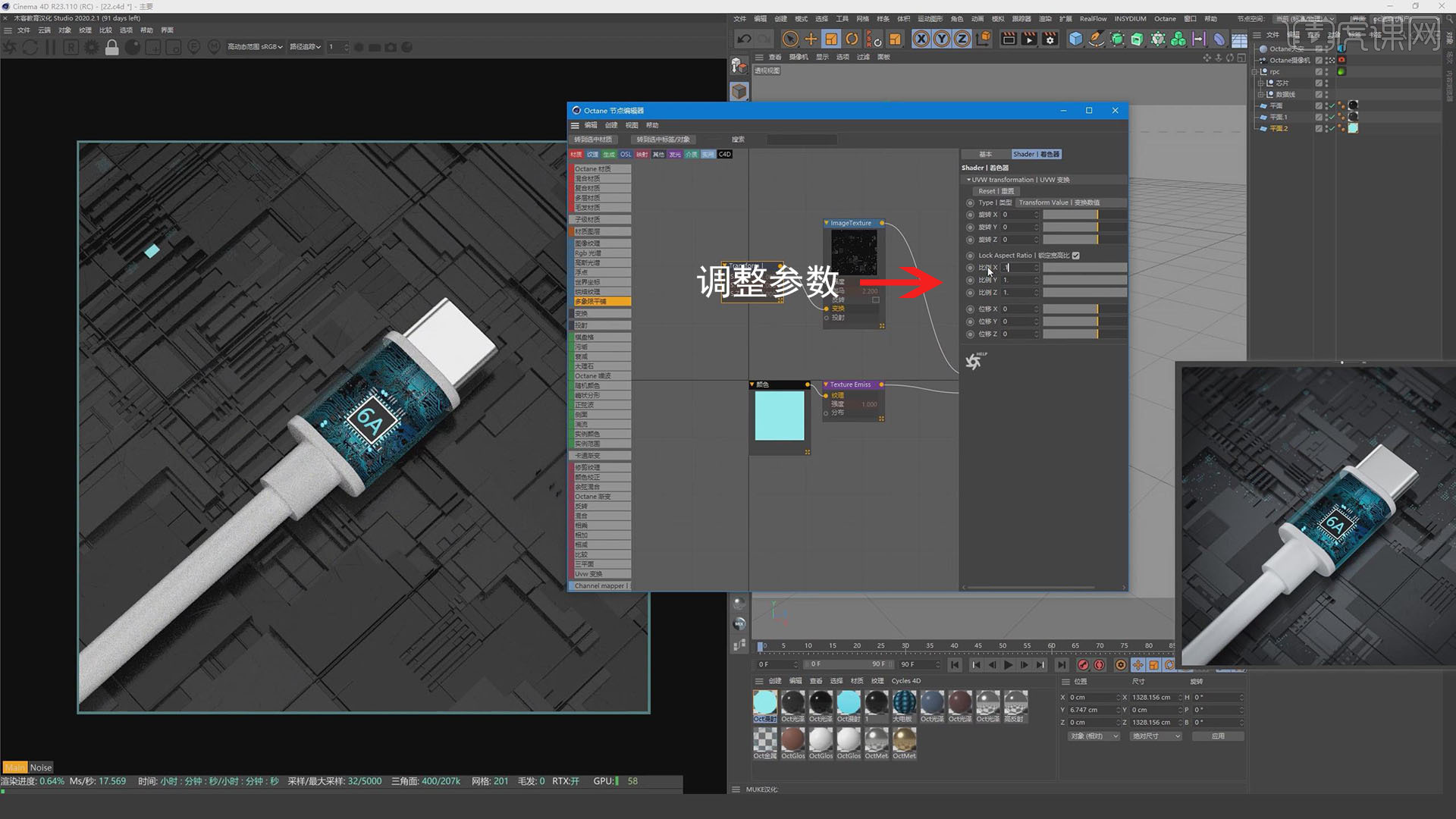
9.点击添加【UV变换】设置【S.X】为0.1,点击【摄像机】点击【后期处理】,设置【辉光强度】为20,点击勾选【摄像机成像】。
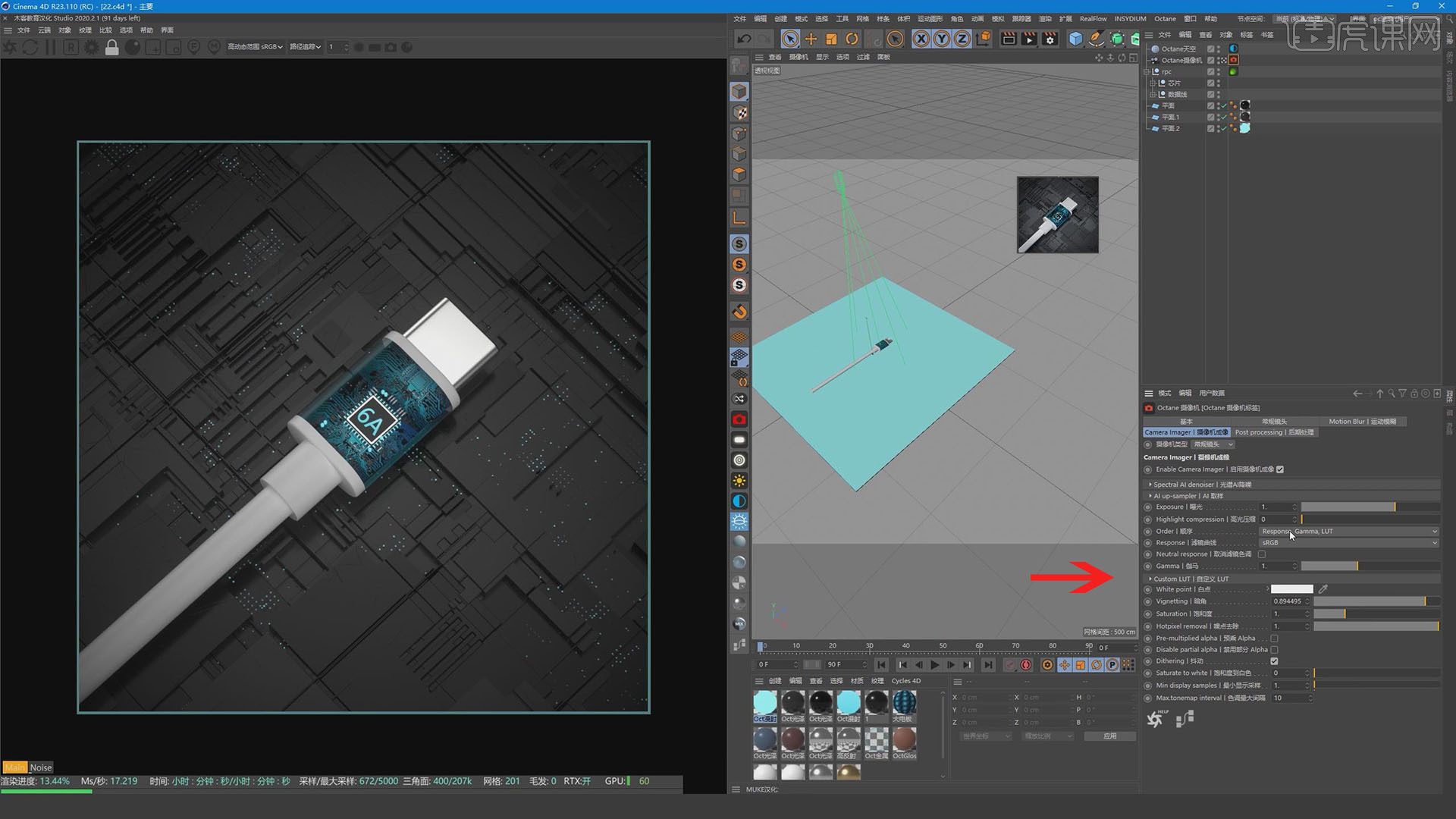
10.使用【Octane Light】创建一个灯光,使用【缩放工具】调整到合适的大小,点击【纹理】-【图层】设置【颜色】为蓝色。

11.选择灯光按【Ctrl】复制一份调整到合适的位置,点击摄像机点击【景深】,设置【光圈】为15,设置【光圈边缘】调整到合适的大小。

12.选择摄像机添加【摄像机标签】为ID3,打开【渲染设置】设置【格式】为PSD文件,勾选【反射】选择图层蒙版勾选【ID3】,勾选【渲染降噪】。

13.在PS中打开素材图片,按【Ctrl+单击图层】获得选区,点击产品按【Ctrl+J】新建一个图层,点击【转换为智能对象】,使用【Camera Raw滤镜】设置【色温】为-3。

14.设置【曝光】为0.10,设置【对比度】为+16,设置【阴影】为+14,选择背景使用【Camera Raw滤镜】设置【色温】为-3,设置【颗粒】为+3。

15.回顾本节课所学的内容,同学们可在视频下方的评论区留言并提交作业,老师会根据提出的问题回复。

16.最终效果如图所示,原图和效果图的对比如图所示,视频学百遍,不如上手练一练,你学会了吗?

以上就是C4D+OC-数据线内部芯片结构图渲染图文教程的全部内容了,你也可以点击下方的视频教程链接查看本节课的视频教程内容,虎课网每天可以免费学一课,千万不要错过哦!













